win10的自动关机
Win10的自动关机功能是一项非常实用的功能,可以帮助用户在特定时间自动关闭计算机,通过设置定时关机,用户可以在没有人在旁的情况下,让电脑在设定的时间自动关机,避免浪费电能和延长电脑的使用寿命。同时定时关机也可以帮助用户合理规划自己的时间,提高工作效率。要想设置Win10的定时关机功能,只需要简单的几个步骤即可完成,让计算机更智能、更节能。
操作方法:
1.设置自动关机,系统自带的功能上就有了,运行框中输入关机命令。右击开始菜单,点击运行。如果没有运行,就直接按键盘快捷键打开,win+r打开即可
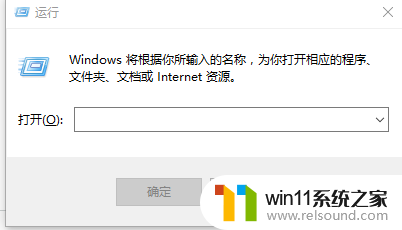
2.如果我们想在一个小时后让电脑自动关机,那么就在运行框中输入shutdown -s -t 3600 然后确定就可以了。这里的3600指的是时间,是按照秒来算的。所以你想要多久关机,就转算成秒就这是个数字了,大家复制过去看,然后把这个数字改一改,然后点击确定就可以了
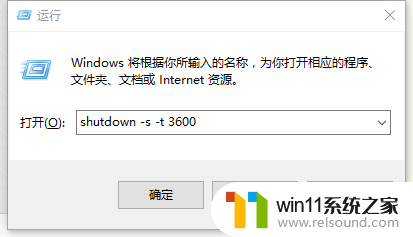
3.点确定后可能电脑会不显示,但是这时候已经设置成功了,在马上要关机的前十分钟,电脑会显示出来关机提示
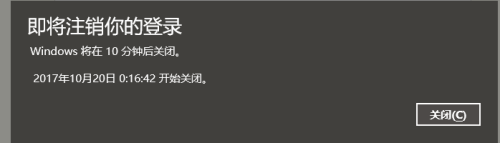
4.如果你中途不想关机了,或者快到关机的时间了。但是你还有重要的工作没有做完,那么,我们再次右击开始菜单,打开运行,在运行框中输入shutdown -a命令,然后点击确定就取消了,同样的,取消了关机任务,系统也是一样没有任何提示出来的,但是你已经取消任务了
5.还有一种,就是如果你想在指定的时间关闭电脑。比如,想在1:00时关机,我们也可以这样做,打开运行,然后在运行框中输入at 1:00 shutdown -s这个命令,然后点击确定,同样系统也不会出现提示。取消关机的方法也是跟上面一样。
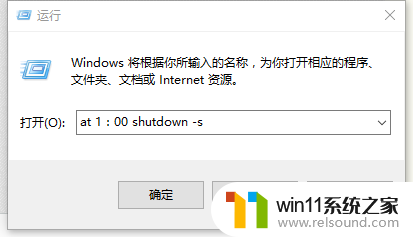
以上就是win10的自动关机的全部内容,碰到相同问题的朋友们请参考本文的方法来解决,希望对大家有所帮助。
- 上一篇: win10系统 文件手动设置位置
- 下一篇: win10老是发出声音
win10的自动关机相关教程
- windows10怎么定时自动关机 windows10设置自动定时关机方法
- win10关闭启动项的方法 win10如何关闭启动项
- win10怎么才能将浏览过的记录不自动保存
- win10关闭工作区的方法 win10工作区怎么关
- 怎样禁止win10系统更新 怎么取消win10系统自动更新
- 做好的win10系统怎么改uefi启动 win10系统如何更改为uefi启动
- win10管理没有与之关联的程序
- win10自带远程唤醒软件
- win10一直蓝屏重新启动
- win10插上耳机还是外放声音怎么办 win10插了耳机还是外放处理方法
- win10不安全连接怎么设置为安全
- win10怎么以兼容模式运行程序
- win10没有wlan连接选项
- 怎么检查win10是不是企业版
- win10无法打开gpedit.msc
- win10经典开始菜单设置
win10系统教程推荐